La durata della batteria di un iPhone è sicuramente una delle caratteristiche più chiacchierate del mondo della tecnologia. Tutti i possessori di uno smartphone di Apple tentano in tutti i modi di ottimizzare le sue impostazioni per tentare di aumentarne le prestazioni, senza però realmente sapere quali incidono maggiormente sulla batteria. Per questo motivo, oggi vi daremo alcuni consigli utili per aumentare la durata della batteria di iPhone.
Modificare le impostazioni di iPhone
Partiamo subito con alcuni elementi che incidono davvero tanto sulla batteria di iPhone, e tutti quanti hanno a che fare con l’applicazione “Impostazioni” di iOS. Al suo interno sono infatti presenti centinaia di tool, che se correttamente bilanciati, consentono di aumentare la durata della batteria dello smartphone. Vediamo quindi come procedere.
Aggiornamento automatico in background
Anche quando le azioni non si vedono direttamente sullo schermo, non è detto che non accadano. Ogni secondo infatti, i processi dell’hardware di iPhone vengono utilizzati per aggiornare le applicazioni installate alle nuove versioni disponibili su App Store oppure per capire se queste dispongono di notifiche o cambiamenti rispetto all’ultimo utilizzo. Ovviamente, entrambe le opzioni possono essere disattivate in modo da evitare che ciò interferisca con la durata della batteria.
- Aprire l’app “Impostazioni” e poi cliccare su “Generali”
- Scegliere la voce “Aggiornamento app in background” e disattivare tutti gli aggiornamenti in background delle app meno utilizzate (disattivando tale opzione è possibile che l’app non invii più le notifiche o non riceva più contenuti prima che l’app venga aperta)
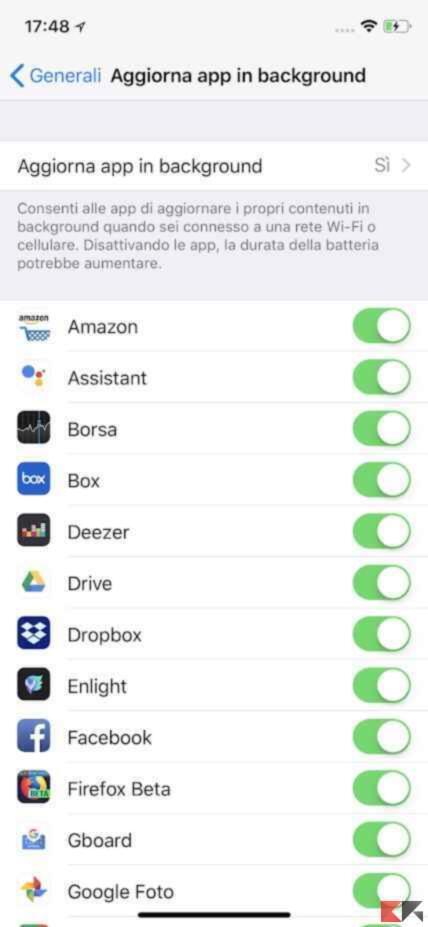
- Tornare alla schermata principale delle impostazioni e cliccare su “App Store”
- Disattivare “Download automatici” (per evitare che le applicazioni installate su altri dispositivi si installino automaticamente anche su iPhone), “App” e “Aggiornamenti app” per evitare che le applicazioni installate si aggiornino autonomamente in background (andrà fatto manualmente da App Store).
Disattivare i suggerimenti di Siri
Altre operazioni che avvengono in completa autonomia derivano da Siri, l’assistente vocale di Apple. Avrete sicuramente notato che in tantissime schermate (Widget, Spotlight, schermata home) appaiono i “Suggerimenti di Siri”, talvolta utili, altre volte non proprio. Anche questi potranno ovviamente essere rimossi.
- Aprire l’app “Impostazioni” e poi cliccare su “Siri e cerca”
- Disattivare i toggle alla destra di “Durante la ricerca”, “Nel blocco schermo”, “Sulla schermata Home” e “Durante la condivisione” nella sezione “Suggerimenti di Siri”
Ottimizzare la luminosità, gli sfondi e utilizzare la Dark Mode
Ciò che consuma di più la batteria di iPhone sono il display e l’interfaccia in generale. In questo caso si potrà quindi agire sull’ottimizzazione della luminosità e sugli sfondi utilizzati. Inoltre, qualora di disponesse di un display OLED (iPhone X, iPhone XS/XS Max, iPhone 11 Pro/Pro Max e successivi) potrebbe essere utile attivare la Dark Mode per evitare che i pixel bianchi attivino troppi pixel del display.
- Aprire l’app “Impostazioni” e poi cliccare su “Schermo e luminosità”
- Scegliere l’aspetto “Scuro” per attivare la Dark Mode
- Cliccare su “Blocco automatico” e impostare “30 secondi”
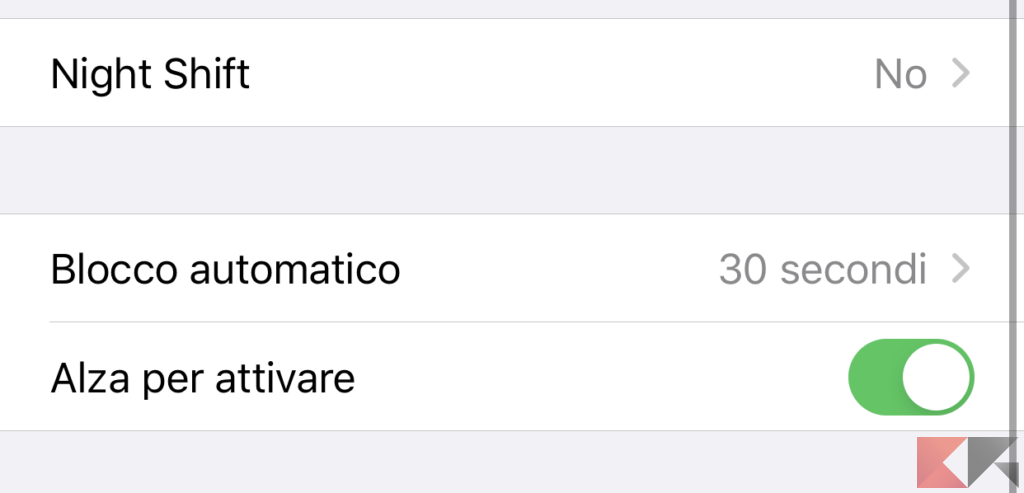
- Tornare alla schermata principale delle impostazioni e cliccare su “Accessibilità”
- Continuare con “Schermo e dimensioni testo” e abilitare la voce “Luminosità automatica”
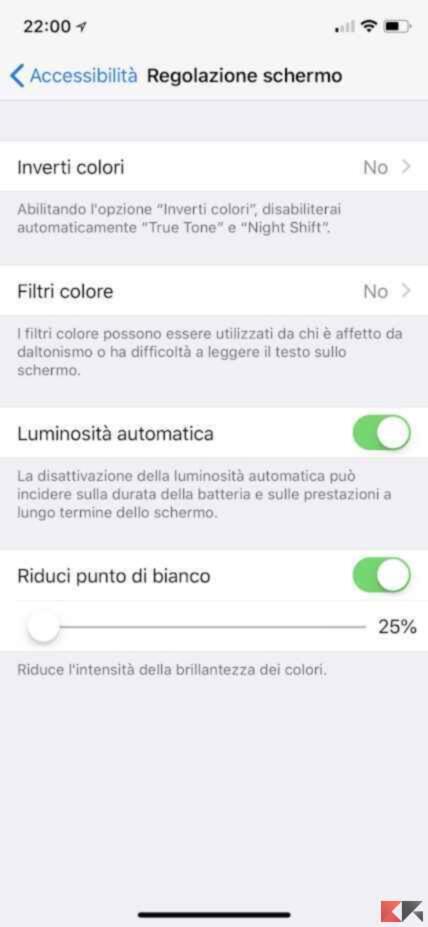
- Tornare alla schermata principale delle impostazioni e cliccare su “Sfondo”
- Cliccare su “Scegli un nuovo sfondo” e poi su “Statico” (su uno schermo OLED sarebbe ottimo sceglierne uno con tanto nero così da disattivare più pixel)
- Selezionare quello preferito e disattivare la “Prospettiva” cliccando sull’icona rotonda in basso al centro
Diminuire il movimento e le animazioni
Anche se può sembrare strano, anche chiudere un’applicazione o inviare un messaggio può consumare più batteria del dovuto. Questo perché, per ogni azione, esistono delle animazioni molto curate.
- Aprire l’app “Impostazioni” e poi cliccare su “Accessibilità“
- Continuare “Riduci movimento” e attivare la voce “Riduci movimento”
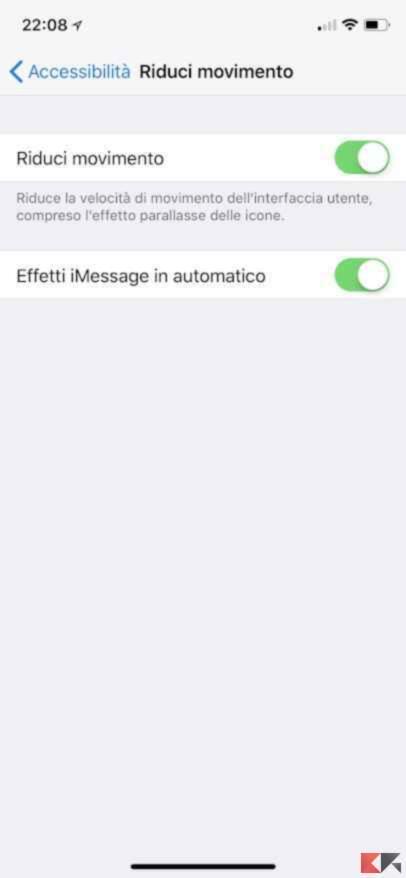
Spegnere le connessioni inutilizzate
Ovviamente sarete già a conoscenza della questione connessioni e quindi della quantità di batteria consumata da “Bluetooth”, “Wi-Fi”, “Hotspot personale” e dalla rete cellulare. Nonostante queste siano opzioni molto utili per tanti motivi (AirDrop o utilizzo di Apple Watch e AirPods fra tutti), in alcuni casi potrebbe essere un’ottima idea quella di disattivarle e risparmiare un po’ di autonomia.
- Aprire l’app “Impostazioni” e poi cliccare su “Wi-Fi”
- Disattivare la voce “Wi-Fi” quando la connessione non viene inutilizzata
- Tornare indietro e cliccare su “Bluetooth”
- Disattivare la voce “Bluetooth” quando la connessione non viene inutilizzata
- Tornare indietro e cliccare su “Cellulare”
- Disattivare la voce “Dati cellulare” quando la connessione non viene inutilizzata
- Tornare indietro e cliccare su “Hotspot personale”
- Disattivare la voce “Consenti agli altri di accedere” quando non è necessario condividere la propria rete cellulare
Inoltre, in casi di estrema necessità e batteria al limite, consigliamo l’attivazione della “Modalità aereo” per disattivare temporaneamente qualsiasi tipo di connessione.
Disattivare alcuni servizi di localizzazione
Un altro fattore che incide pesantemente sulla durata della batteria di iPhone è ovviamente la localizzazione, che risulta attiva per tantissimi elementi di iOS.
- Aprire l’app “Impostazioni” e poi cliccare su “Privacy”
- Continuare con “Localizzazione”
- Scegliere le app meno utilizzate da limitare oppure disattivare completamente la “Localizzazione” (sconsigliato)
- Scegliere l’opzione “Mai” per disattivare la localizzazione per una specifica app, oppure “Se in uso” per attivarla solo quando l’app sarà aperta
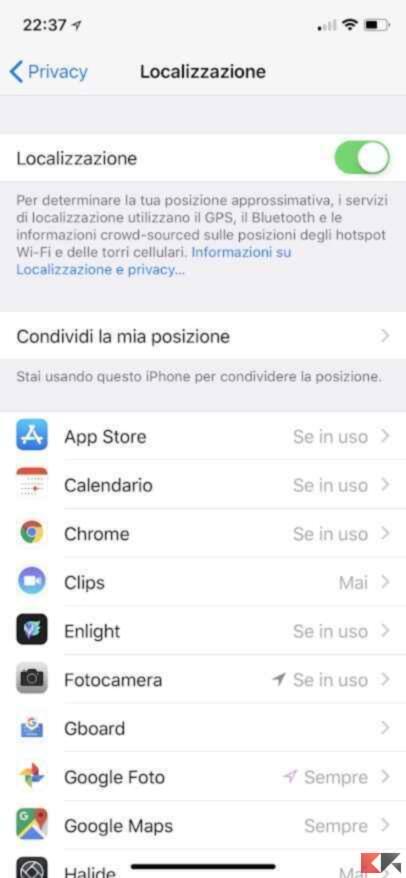
Attivare il risparmio energetico e verificare lo stato della batteria
Non poteva poi assolutamente mancare anche qualche parola sulla funzione “Risparmio energetico” di iOS, che in realtà non limita moltissimo l’utilizzo dello smartphone. Tuttavia, può comunque servire per disattivare alcune operazioni impossibili da disattivare manualmente.
- Aprire l’app “Impostazioni” e poi cliccare su “Batteria”
- Attivare la voce “Risparmio energetico”
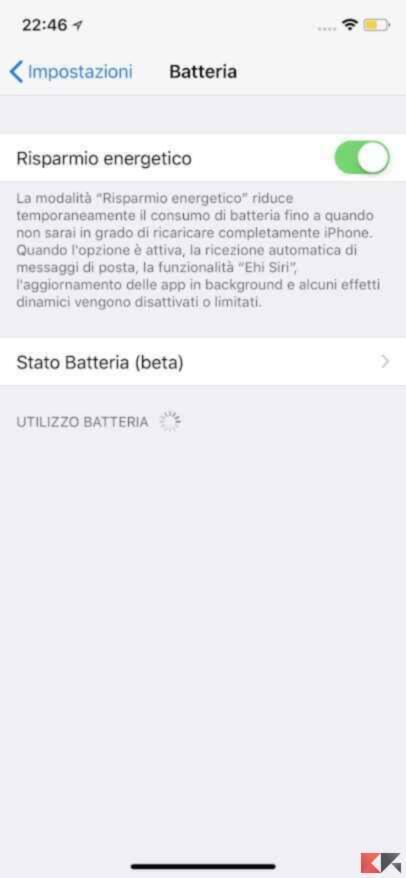
- Tornare alla schermata “Batteria” e cliccare su “Stato batteria”
- Verificare che la percentuale dello stato sia abbastanza elevata (cliccare sull’articolo in basso per capire bene come orientarsi)
Disattivare le opzioni fitness
I sensori di iPhone sono in grado di percepire il movimento del corpo dell’utente, offrendo così dei dati approssimativi sui passi e i chilometri percorsi. Tuttavia, qualora si disponesse di un Apple Watch, una smart band o uno smartwatch, consigliamo di disattivare la suddetta opzione.
- Aprire l’app “Impostazioni” e poi cliccare su “Privacy”
- Continuare con “Movimento e fitness”
- Disattivare le app non utilizzate oppure la voce “Monitoraggio attività fisica” per disattivare l’intero monitoraggio
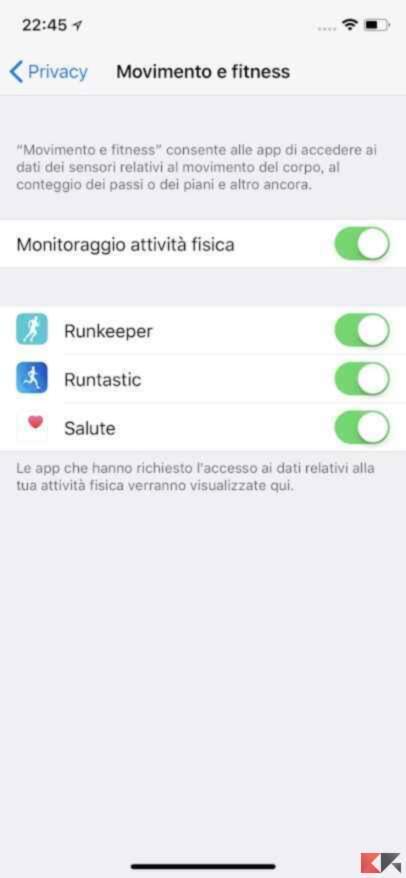
Ottimizzare i servizi Push
Per servizi “Push” si intendono le classiche notifiche in arrivo, ma anche e soprattutto il download di nuove email e dati dei calendari. Vediamo quindi come ottimizzare le suddette impostazioni.
- Aprire l’app “Impostazioni” e poi cliccare su “Mail”
- Continuare con “Account”
- Scegliere “Scarica nuovi dati” e selezionare “Manualmente” in basso (in questo modo le nuove email arriveranno solo quando si entrerà nell’app “Mail” e si aggiornerà manualmente la pagina)
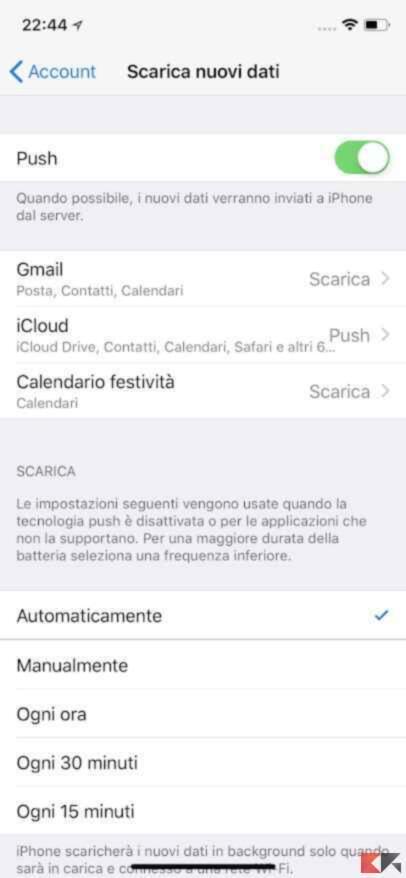
- Tornare alla schermata principale delle impostazioni e cliccare su “Notifiche”
- Scegliere le app dal quale disattivare le notifiche e disattivare il toggle “Consenti notifiche”
Disattivare “Alza per attivare”
Chiudiamo con le impostazioni dedicando l’ultimo paragrafo alla funzione “Alza per attivare”, la quale consente di accendere il display automaticamente quando si prende lo smartphone in mano. Inutile dire che ciò diminuisce la durata della batteria.
- Aprire l’app “Impostazioni” e poi cliccare su “Schermo e luminosità”
- Disattivare la voce “Alza per attivare”
Altri consigli utili
Prima di concludere con la guida, ecco altri consigli utili per evitare che la batteria si danneggi velocemente e che duri di più nel tempo.
Aggiornare il software
Attraverso gli aggiornamenti software Apple ottimizza le performance dei dispositivi, non solo lato “rapidità”, ma anche e soprattutto batteria. Ecco perché è una buona abitudine quella di mantenere aggiornato il proprio iPhone.
- Aprire l’app “Impostazioni” e poi cliccare su “Generali”
- Continuare con “Aggiornamento Software” e installare eventuali aggiornamenti presenti
Mantenere la batteria tra il 20% e l’80%
Esiste una regola nascosta nel mondo delle batterie a litio e riguarda il range nel quale mantenere il livello di carica. Sotto il 20% e sopra l’80% di carica infatti, la batteria a litio tende ad eseguire un numero maggiore di processi, aumentandone così l’usura (motivo per cui gli smartphone nuovi arrivano in genere con il 50% di batteria carica). Perciò, potrebbe risulterà sicuramente ottimo mantenere la batteria sempre tra il 20% e l’80% o quantomeno evitare che scenda sotto il 20%.
Non eseguire processi pesanti durante la ricarica
Uno dei problemi più gravi delle batteria a litio è il surriscaldamento. Ciò si presenta per lo più quando lo smartphone viene stressato più del dovuto. Nonostante le continue ottimizzazione eseguite dai produttori sia lato software che hardware, molto spesso è impossibile evitarlo. Perciò vi consigliamo di stare attenti a non eseguire processi troppo pesanti o di giocare durante la ricarica. In ogni caso ci si potrà spingere finche non si sentirà che il retro dello smartphone inizierà a intiepidirsi.
Evitare ambienti con temperature estreme
Restando in tema temperatura, anche quella esterna può incidere molto sulla batteria di iPhone. Quest’ultimo deve essere infatti utilizzato in luoghi con temperature comprese tra i 10 e i 26 gradi, ma ovviamente sforare di qualche grado non dovrebbe creare alcuna preoccupazione (anche se consigliamo di attenervi al range). In particolare, nel momento in cui la temperatura risulterà essere tra i -20 (o inferiore) e 45 (o superiore) gradi, si rischierà seriamente di danneggiare, non solo la batteria, ma l’interno smartphone.
Utilizzare il caricamento ottimizzato
Infine, non possiamo che consigliarvi di utilizzare la funzione di “Caricamento ottimizzato”, la quale gestirà automaticamente la ricarica dello smartphone, offrendo variazioni sulla velocità di ricarica e rallentandola quando necessario.
- Aprire l’app “Impostazioni” e poi cliccare su “Batteria”
- Continuare con “Stato batteria”
- Attivare “Caricamento ottimizzato”
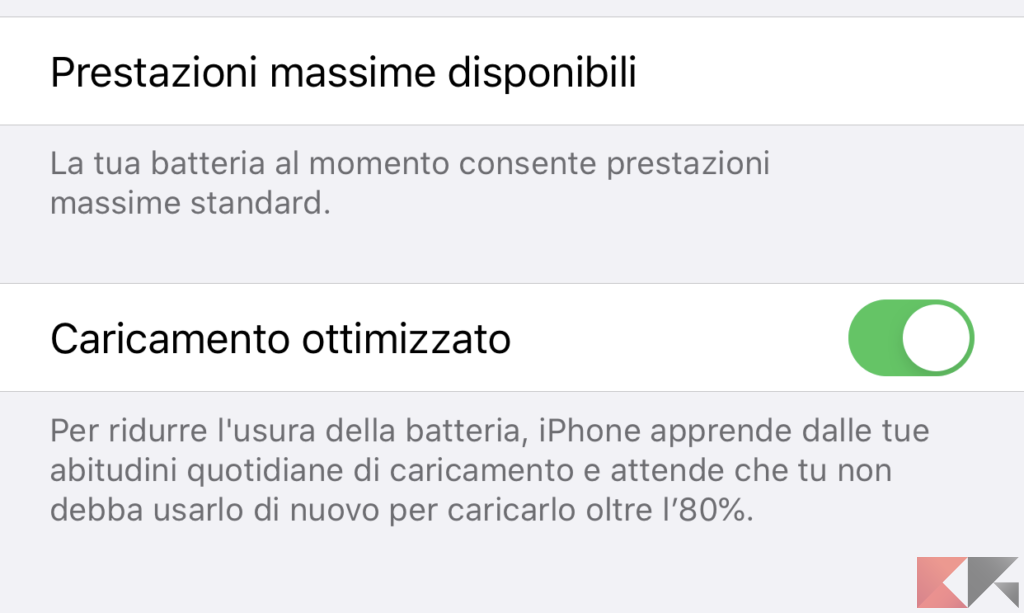
Dubbi o problemi? Vi aiutiamo noi
Puoi scoprire contenuti esclusivi ed ottenere supporto seguendo i canali Youtube, TikTok o Instagram del nostro fondatore Gaetano Abatemarco. Se hai Telegram vuoi rimanere sempre aggiornato, iscriviti al nostro canale Telegram.















